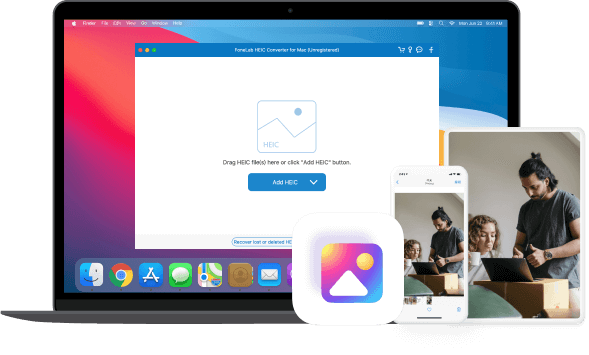Apple utilizza HEIC come formato immagine sul dispositivo con iOS 11 e versioni successive. Potrebbe essere la sostituzione del formato immagine JPEG, in quanto non comprime la qualità dell'immagine ma consente di risparmiare spazio sui dispositivi. È scomodo che sia incompatibile con PC Windows, iOS obsoleto o altre piattaforme. JPG e PNG sono molto più compatibili in modo da poter convertire HEIC in entrambi i due formati.
FoneLab HEIC Converter ti aiuta a convertire le foto HEIC in JPG / PNG senza problemi per risolvere questo problema. Qui ci sono sia le versioni Windows che Mac per le opzioni, quindi puoi facilmente selezionarle e convertirle in pochi clic.
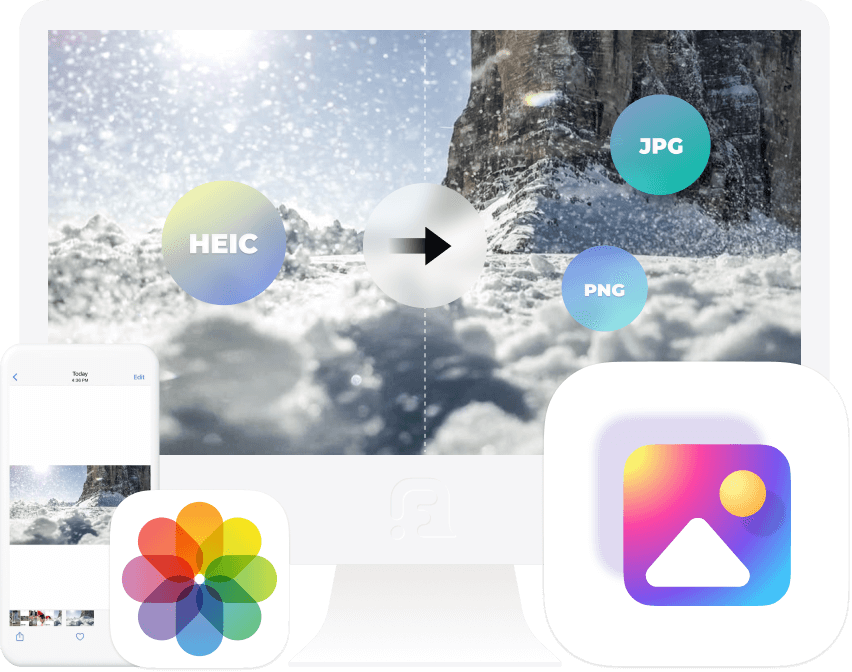
Sistemi operativi supportati
Windows 11/10/8.1/8/7
Spazio su disco rigido
200 MB e sopra lo spazio libero
CPU
CPU Intel / AMD da 1 GHz
RAM
1GB RAM o più
Mac OS
macOS 10.7 e versioni successive (macOS Ventura incluso)
Processore
Processore Intel® da 1 GHz e chip Apple M1
Spazio su disco rigido
200 MB e sopra lo spazio libero
Formato di importazione
HEIC

Formato di uscita
JPG / JPEG / PNG
| PNG | JPG | HEIC | |
| Nome e Cognome | Grafica di rete portatile | Esperti fotografici congiunti Formato JFIF di gruppo |
File immagine ad alta efficienza Formato |
| Estensione del file | .png | .jpg, .jpeg, .jpe, .jif, .jfif, .jfi | .heif, .heic |
| MIMO | .png | image / jpeg | immagine / heif, immagine / heic, immagine / sequenza heif, immagine / sequenza-heic |
| Sviluppato da | Gruppo di sviluppo PNG (donato al W3C) |
Esperti fotografici congiunti Gruppo |
Esperti di immagini in movimento Gruppo (MPEG) |
| Tipo di formato | Formato immagine senza perdita di dati | Formato di immagine lossy | Formato contenitore immagine |
| IOS supportato | Tutto iOS | Tutto iOS | iOS 11 e versioni successive |
| Versione Mac supportata | Tutte le versioni | Tutte le versioni | MacOS High Sierra |
| Versione di Windows supportata | Tutte le versioni | Tutte le versioni | Non |
| Spazio occupato | Di dimensioni maggiori | Più grande di HEIC ma meno rispetto a PNG |
Prende meno spazio |
Passo 1
Scarica e installa gratuitamente HEIC Converter sul tuo computer, quindi verrà avviato automaticamente una volta terminato.
Passo 2
Fare clic su Aggiungi HEIC per scegliere le immagini o la cartella HEIC.
Passo 3
È possibile selezionare il formato di conversione, la qualità, il percorso di output sul lato destro. Quindi fare clic sul pulsante Converti.
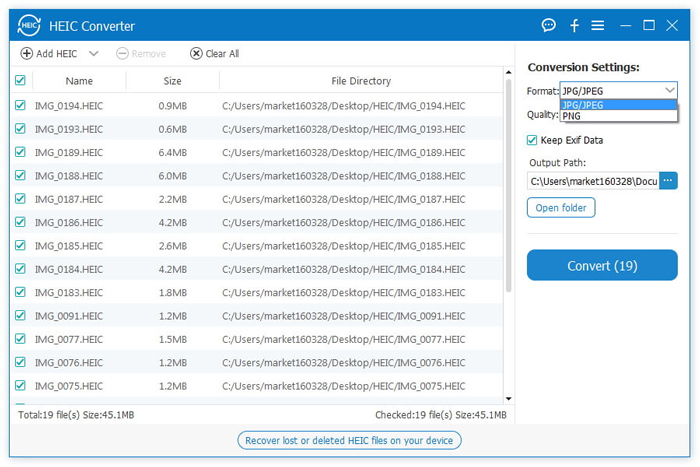
Come converto HEIC in JPG?
Dopo aver installato il convertitore HEIC su Windows o Mac, fai clic sul pulsante Aggiungi HEIC per selezionare le tue immagini. Quindi scegli JPG nella scheda formato, fai clic sul pulsante Converti.
Come posso convertire le foto di iPhone in JPG?
In realtà, iPhone ti consente di impostare i formati delle immagini di iPhone in un formato compatibile come JEG tramite Impostazioni> Fotocamera> Formati. Naturalmente, puoi anche utilizzare FoneLab HEIC Converter per cambiarne il formato.
Come converto HEIC in PNG?
Scarica FoneLab HEIC Converter sul computer, quindi seleziona le immagini. Puoi scegliere PNG dal riquadro di sinistra. Infine, fai clic sul pulsante Converti.
Non ho bisogno di altri strumenti per convertire le mie foto HEIC. Basta scaricare il software, scegliere gli elementi e quindi convertirli. FoneLab HEIC Converter è facile da usare rispetto ad altri strumenti.
- Erica Schmidt
FoneLab HEIC Converter mi consente di scegliere la qualità dell'immagine prima del convertitore. È una funzione user-friendly e mi piace molto. Quindi posso convertire le mie foto HEIC e decidere quale qualità di immagine hanno.
-Melissa Herrera
Posso usare FoneLab HEIC Converter per convertire le foto HEIC in PNG o JPG in base alle mie esigenze. Alcuni altri strumenti non consentono all'utente di selezionare la qualità o i formati dell'immagine. FoneLab può essere una buona scelta per te.
- Ida saggia
Alto tasso di successo
Interfaccia intuitiva
Ordinare online è sicuro al 100%
Tutte le informazioni sulla privacy sono protette